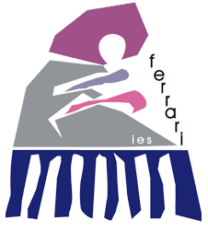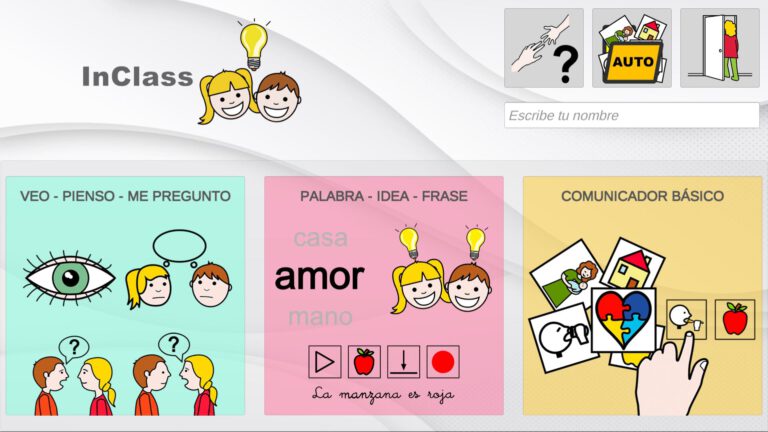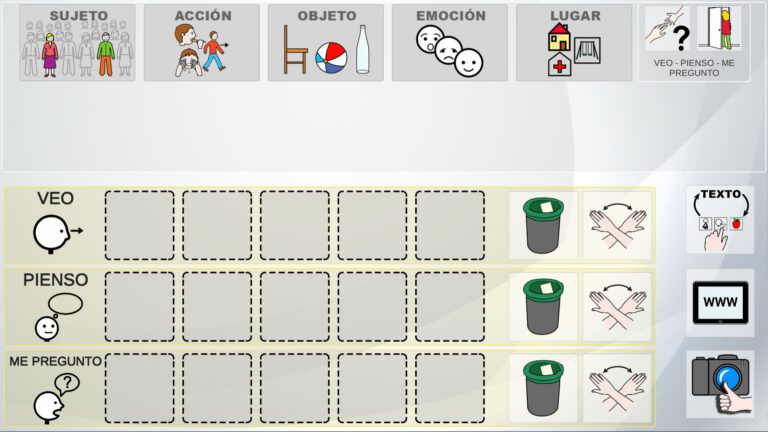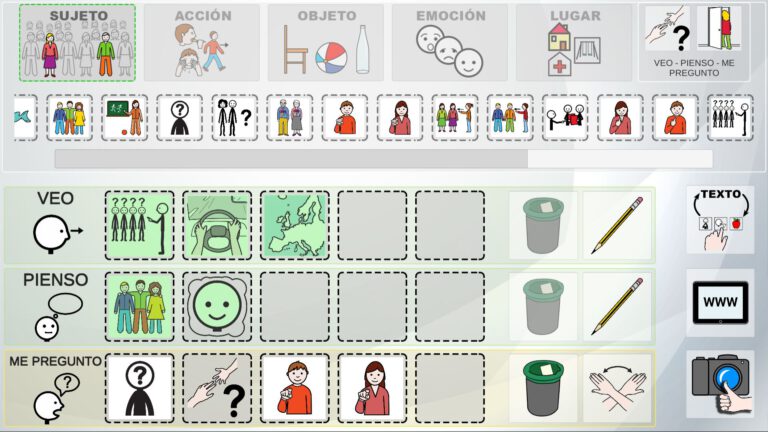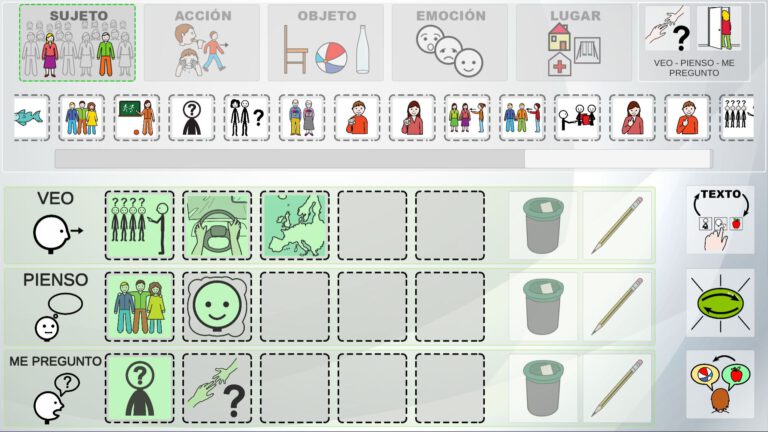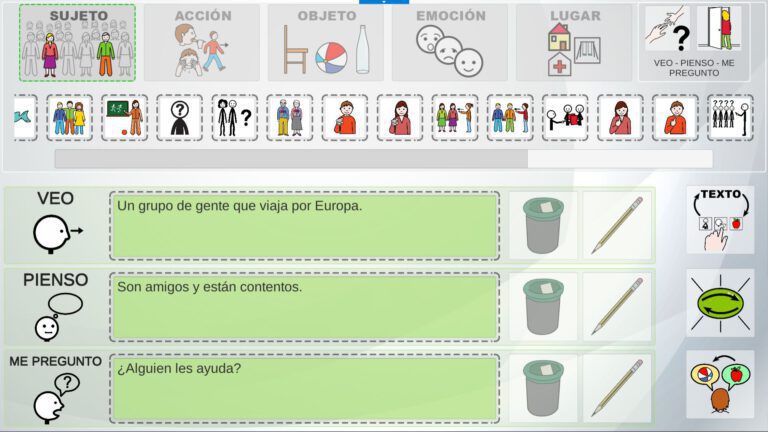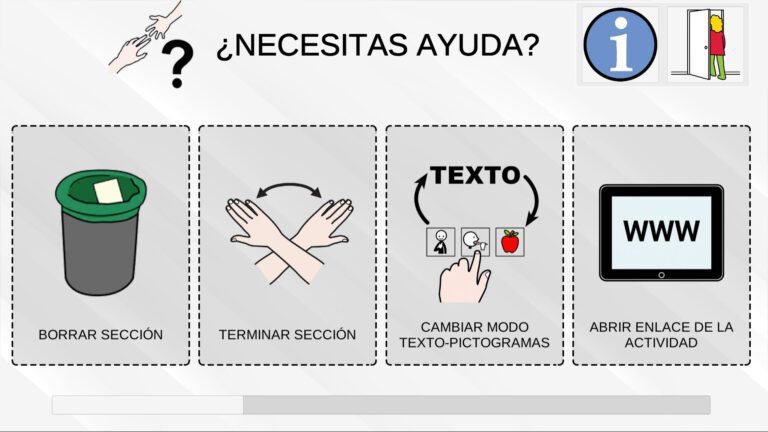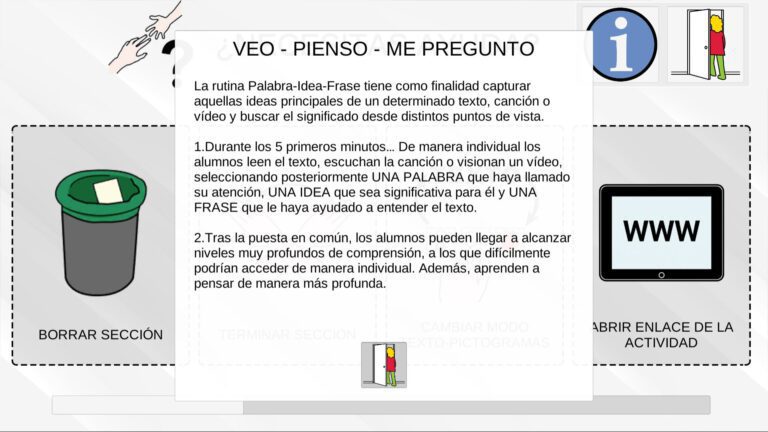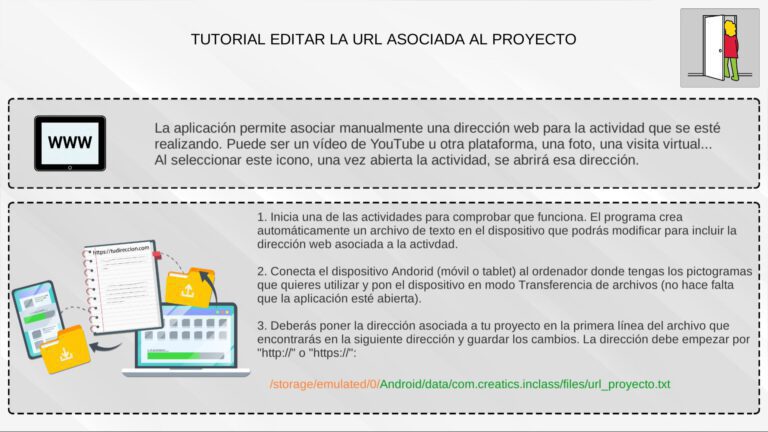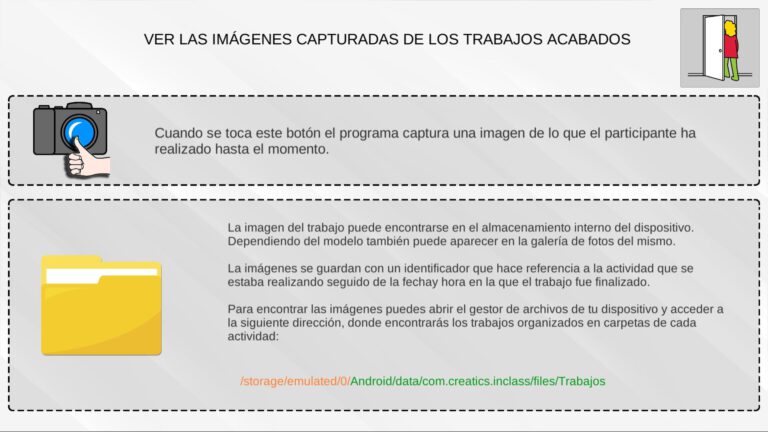InClass es una aplicación que actualmente está disponible para dispositivos con sistema operativo Android. Su desarrollo forma parte del proyecto «InClass: Desarrollo y aplicación de una APP inclusiva para facilitar la atención a la diversidad», del programa Aula empresa 20-21.
En esta segunda versión Alpha de la aplicación se pretende presentar la idea y funcionamiento básico de la herramienta para que pueda ser probada en casos de uso reales y encontrar posibles fallos, así como nuevas propuestas que puedan hacerla mejorar.
Motivación

Herramienta para crear un entorno de aprendizaje inclusivo.

Actividades dentro del marco de rutinas del pensamiento.

Aumentar el espectro para el que van dirigidas las actividades.
2 modos de trabajo
Palabras y texto
Pictogramas
Actividades desarrolladas

Palabra, idea, frase.
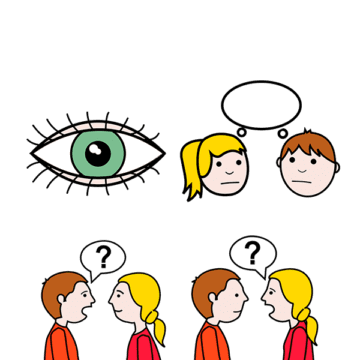
Veo, pienso, me pregunto.

Comunicador general.
Justificación
Las Rutinas de Pensamiento, fueron desarrolladas por los Investigadores del Proyecto Zero (2008) de Harvard. Son estrategias cognitivas que consisten en preguntas o afirmaciones abiertas que promueven el pensamiento en los estudiantes. En definitiva, hacer visible nuestro pensamiento.
Son estructuras con las que los alumnos, de una manera individual o colectiva, inician, discuten, gestionan su pensamiento a la vez que descubren modelos de conducta que permiten utilizar la mente para generar pensamientos, reflexionar y razonar. Son estrategias breves y fáciles de aprender que orientan el pensamiento de los estudiantes y dan estructura a las discusiones de aula. Si se practican con frecuencia y flexibilidad, acaban convirtiéndose en el modo natural de pensar y operar con los contenidos curriculares dentro del aula. En el II Plan de atención a la diversidad de la Junta de Castilla y León aparecen como metodologías específicas de atención a la diversidad, por eso hemos intentado crear una APP que pueda ser utilizada por cualquier niño, independientemente de sus posibilidades de comunicación oral y/o escrita.
Se ha considerado que podría resultar beneficioso el uso de un dispositivo informático (ordenador, tableta o móvil) como herramienta de trabajo por diferentes razones.
En el uso de pictogramas se buscaba encontrar un sistema que permitiese arrastrar los mismos de manera fácil a las diferentes zonas habilitadas para ello.
Pese a lo difícil de sintetizar una actividad en una sola pantalla, se ha procurado siempre que el uso y presentación fueran los más simples y cómodas posibles. En el apartado de Líneas futuras se pueden encontrar propuestas en las que se trabajará para seguir mejorando la experiencia y usabilidad.
Detalle sobre las actividades propuestas
La rutina Palabra-Idea -Frase tiene como finalidad capturar aquellas ideas principales de un determinado texto, canción o vídeo y buscar el significado desde distintos puntos de vista.
- Durante los 5 primeros minutos: De manera individual los alumnos leen el texto, escuchan la canción o visionan un vídeo, seleccionando posteriormente UNA PALABRA que haya llamado su atención, UNA IDEA que sea significativa para él y UNA FRASE que le haya ayudado a entender el texto.
- Tras la puesta en común, los alumnos pueden llegar a alcanzar niveles muy profundos de comprensión, a los que difícilmente podrían acceder de manera individual. Además, aprenden a pensar de manera más profunda.
La capacidad de observar los detalles de una imagen o video, pensar sobre ellos, interpretarlos y hacerse preguntas, es una destreza de pensamiento fundamental que debemos ayudar a desarrollar a los alumnos. Permite aprender a mirar la vida, la realidad, el arte, de manera inteligente. Desarrolla la curiosidad, la capacidad de exploración y la creatividad. Pasos a seguir:
- PRESENTACIÓN DE LA IMAGEN o Vídeo (una escena concreta mejor)
- VEO: sólo observo sin interpretar.
- PIENSO: Cuestionarse lo que ves. Buscar argumentos. ¿Qué está sucediendo? ¿Qué detalles te llaman la atención?
- ME PREGUNTO: Qué me pregunto después de ver la imagen o vídeo.
Este puede servir para un uso libre y adaptado a cualquier otra actividad.
Manejo y vista de la app para las actividades
Toda la aplicación cuenta con botones representados con pictogramas. Al abrir la aplicación encontraremos las diferentes actividades habilitadas en la parte central en grande. Podremos acceder a las actividades dando clic o pulsando con el dedo en la que corresponda. También tenemos, arriba a la derecha, la opción de salir o la de ver la información sobre la app.
La aplicación cuenta también con un apartado de ayuda que explica todo lo necesario para poder utilizarla.
Descarga e instalación
Puedes descargar la aplicación en el siguiente enlace.
Instalación
- Descarga el archivo .apk
- Si lo haces desde un ordenador, deberás copiar el archivo a la memoria del dispositivo Android en el que vayas a realizar la instalación.
- En el caso de descargarlo directamente desde el dispositivo donde se va a instalar, deberás saber en qué carpeta se ha descargado (habitualmente Downloads o Descargas)
- Abre el archivo desde el Gestor de archivos del propio dispositivo.
- Sigue los pasos para la instalación.
NOTA: Al no tratarse de una aplicación registrada en PlayStore se deberá permitir instalar aplicaciones desconocidas para poder proceder con la instalación.
Ejemplo de una instalación
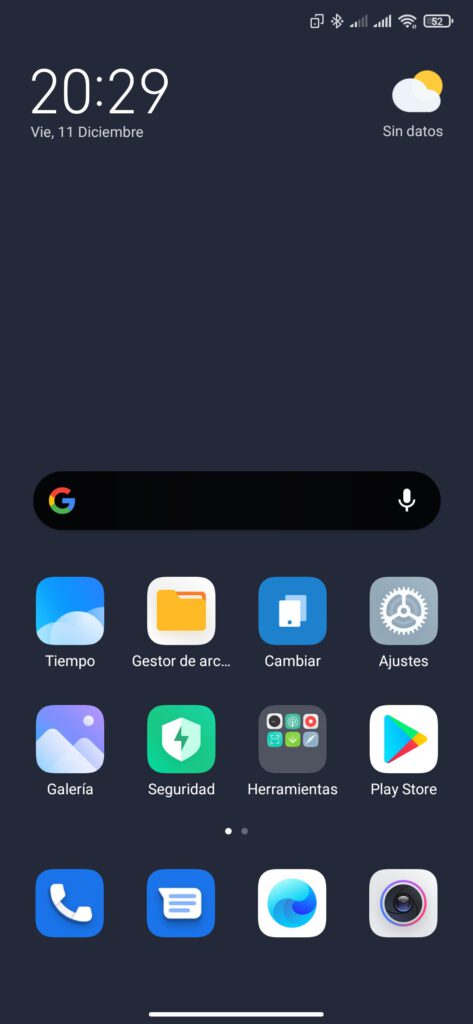
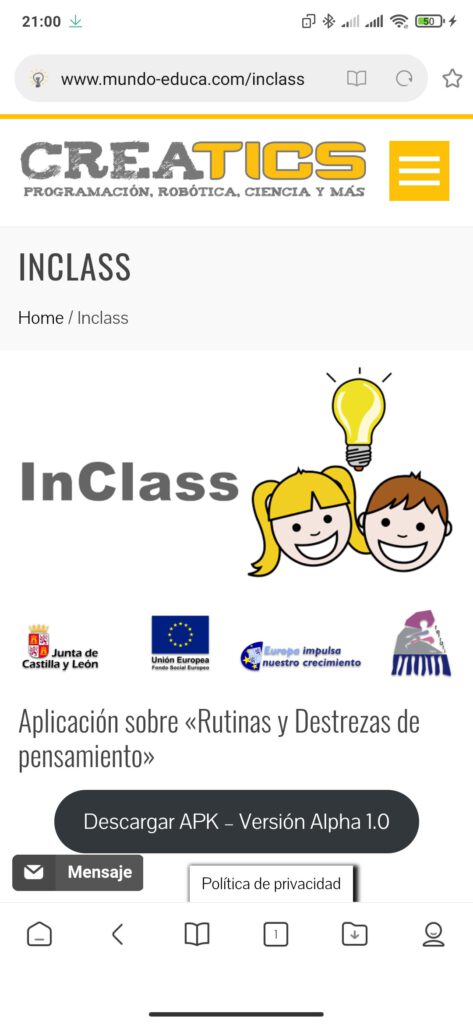
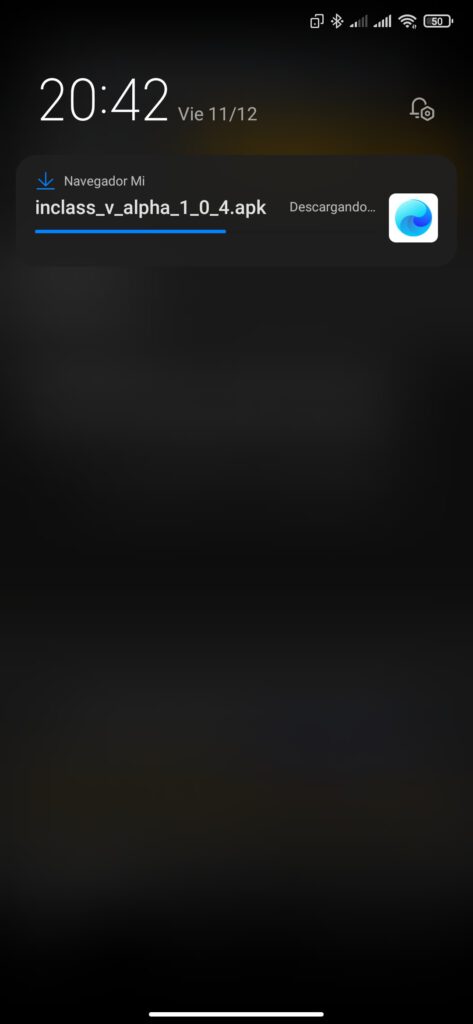
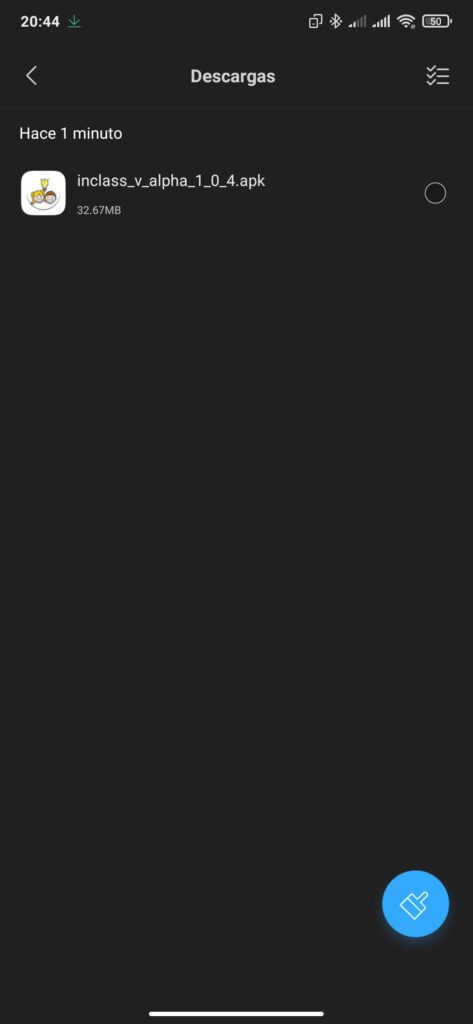
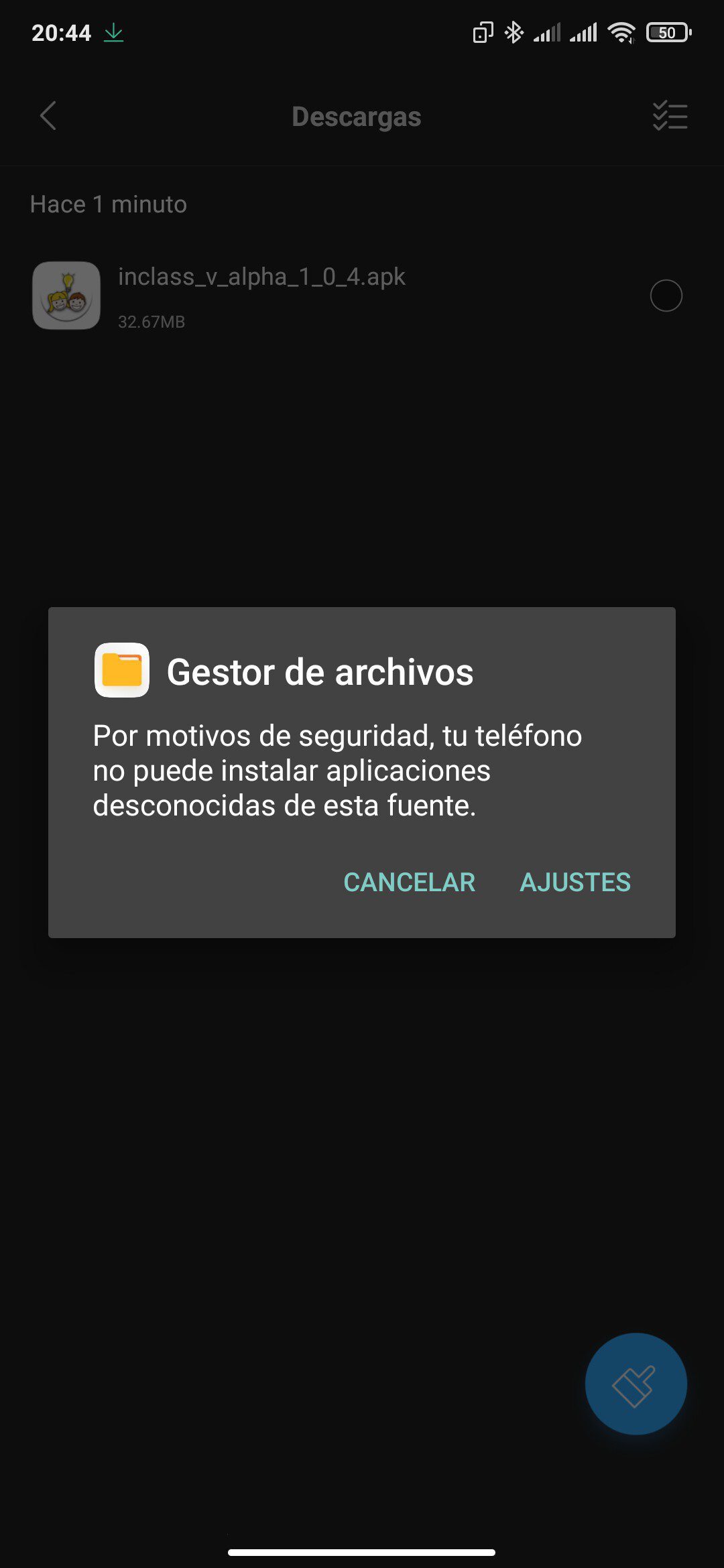
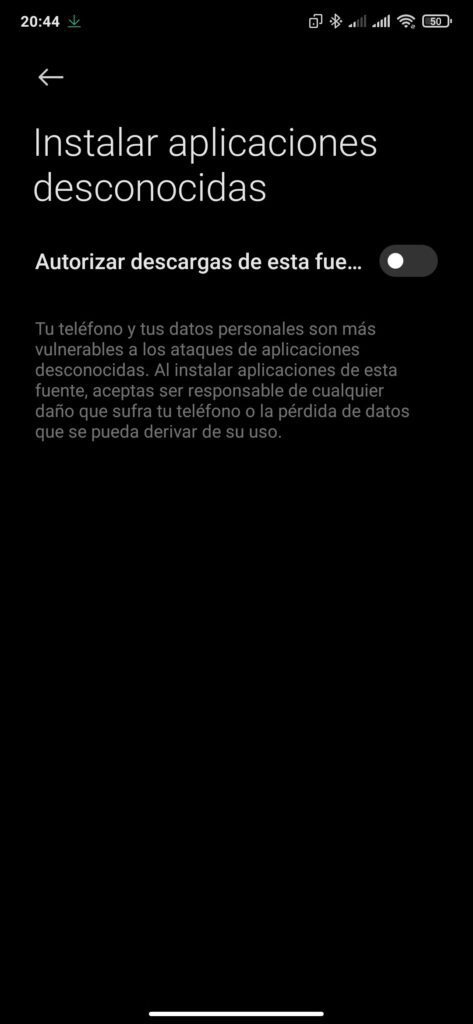
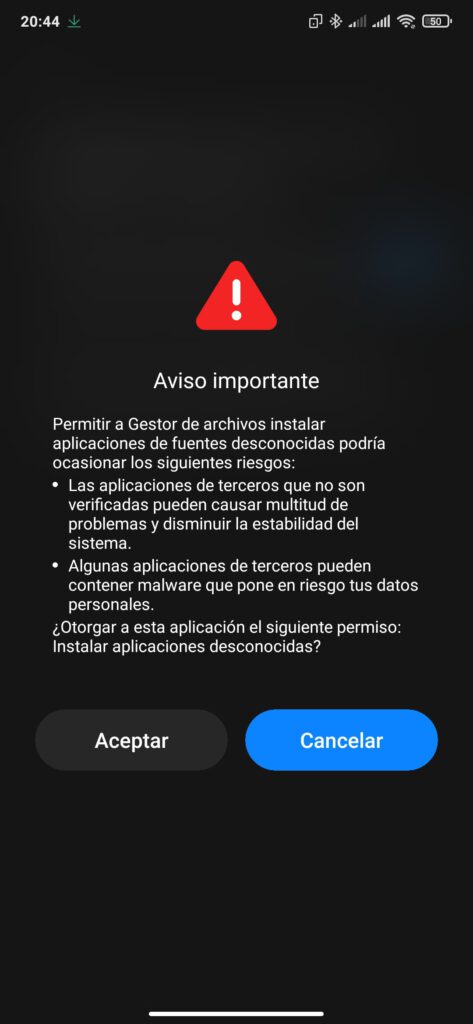
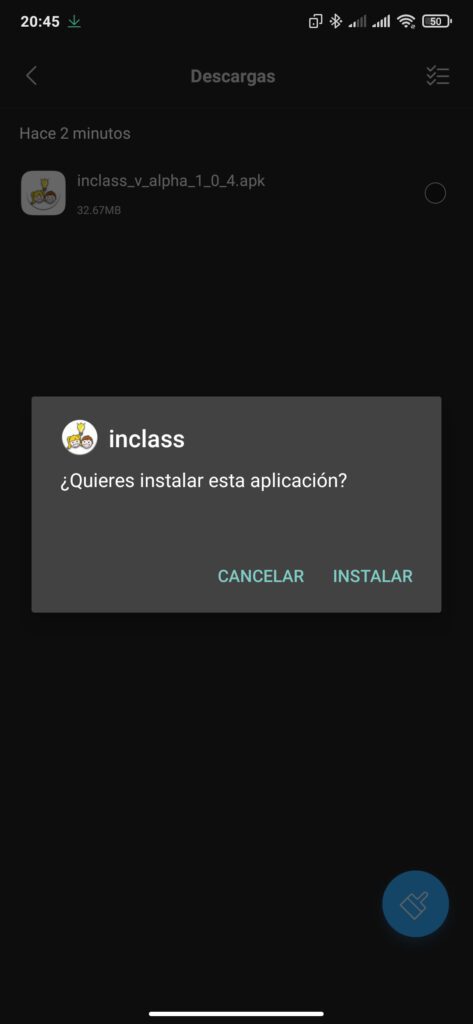
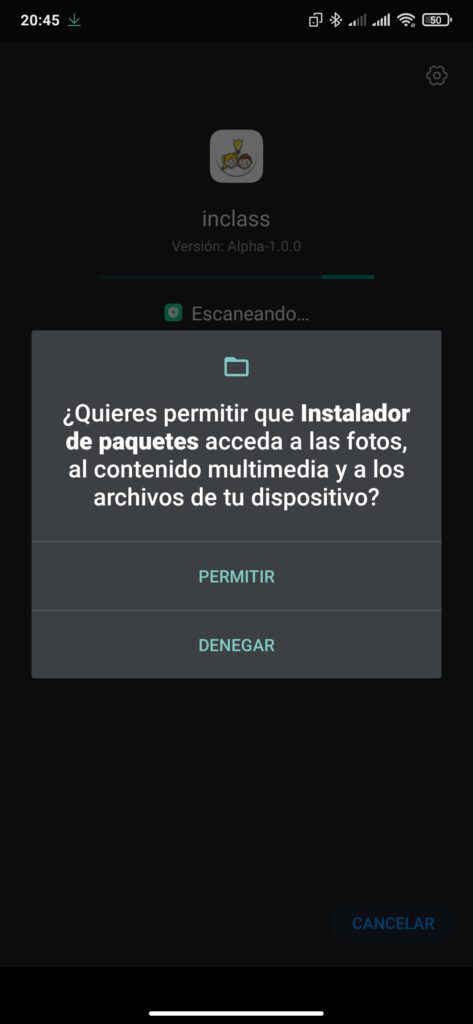
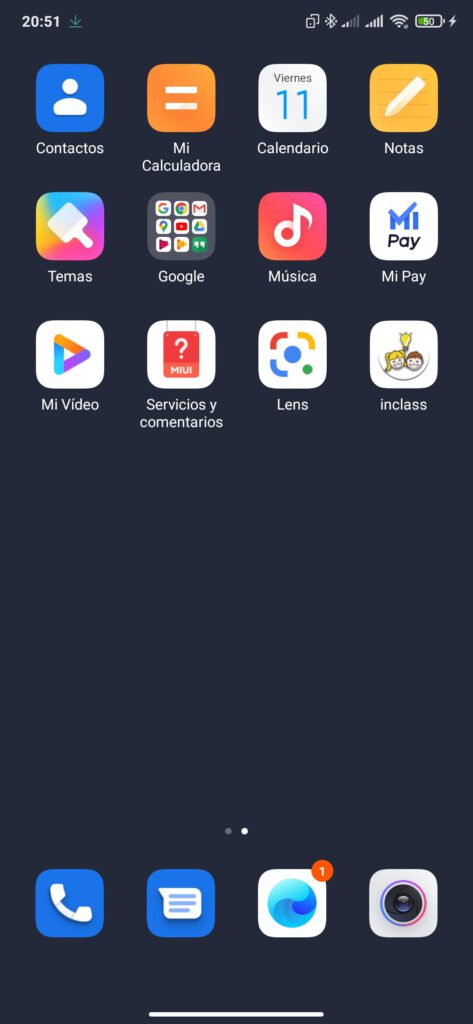
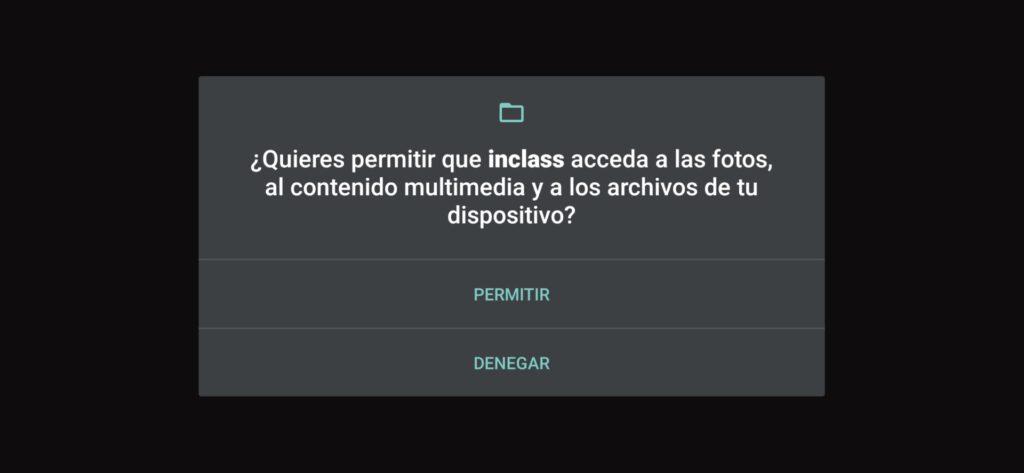
Novedades de la versión y líneas futuras
Novedades de la versión Alpha 1.1
- Cargar pictogramas de manera manual: Se ha implementado una forma para que el encargado de la actividad pueda cargar sus propios pictogramas en la aplicación. Ampliando, de esta manera, las posibilidades de la aplicación y adecuándolas a diferentes perfiles. El programa genera en el almacenamiento interno del dispositivo de forma automática unas carpetas donde se podrán colocar los pictogramas manualmente. Desde la aplicación se podrá elegir si se quieren usar los pictogramas colocados en esta carpeta o los que vienen de serie.
- Nueva posibilidad Comunicador general: Con esta opción se abre el espectro de posibilidad para utilizar la herramienta. En vez de usar la actividad asociada a una actividad en concreto, puede usarse para diversas actividades.
- Nuevas categorías para pictogramas: Con el fin de facilitar la labor del participante a la hora de utilizar la aplicación, se han ampliado y editado las categorías de pictogramas ya existentes. Ahora se cuenta con las siguientes: Sujeto, Acción, Objeto, Emoción y Lugar.
- Opción para cambiar el modo de trabajo: Dado que la aplicación está pensada para utilizarse en modo pictograma o texto se ha habilitado un botón para poder cambiar de un modo a otro sin que convivan ambos a la vez. Esto se traduce en una mejora importante de la usabilidad y permite tener más espacio de trabajo.
- Ajuste del número de espacios de pictogramas: al haber más espacio de trabajo, se ha habilitado espacio para que, en vez de 3 pictogramas, haya posibilidad de 5. Aunque dependiendo de la actividad pueden mostrarse más o menos.
- URL para el proyecto: Una vez abierta la actividad, hay un botón que permite abrir una dirección web asociada al proyecto. Esta dirección puede ser editada por el encargado de la actividad. Aquí puede colocarse un enlace a un vídeo, un blog, una imagen…
- Nombre del alumno: Se ha habilitado un campo en el que el alumno puede introducir su nombre. De esta manera cuando acabe el trabajo este se guardará en una carpeta con su nombre, facilitando al encargado de la actividad la valoración de los mismos.
- Mejora en el almacenamiento de los trabajos: Se han corregido algunos errores que surgían en dispositivos con resoluciones no estándar. Además los trabajos ahora se guardan en una carpeta Trabajos y, dentro de esta, encontraremos una carpeta con el nombre de la actividad que se esté realizando. El trabajo se guardará en una carpeta que tendrá el nombre indicado por el alumno en la pantalla principal. Si el alumno no indica ningún nombre, se guardará en una carpeta llamada «Sin nombre».
- Mejora del ajuste a la pantalla: La aplicación ahora puede usar en dispositivos con cualquier resolución de pantalla.
- Mejora de los menús de ayuda: Teniendo en cuenta que la aplicación ahora ofrece varias posibilidades nuevas, se han renovado los menús de ayuda. Uno de los aspectos más importantes es que ahora estos menús ofrecen información dinámica sobre dónde se guardan los trabajos o dónde hay que colocar los pictogramas si se quiere trabajar de forma manual, ya que cada dispositivo tiene una estructura de almacenamiento diferente.
- Mejora visual de la interfaz: Respetando siempre la premisa de una interfaz clara y sin artificios y distracciones, se ha desarrollado un trabajo importante en la usabilidad y aspecto visual de la misma.
- Corrección de errores, mejoras de rendimiento y nueva arquitectura de software: Pese a que no se vea a simple vista, este ha sido uno de los avances más significativos en el desarrollo de esta nueva versión. Se ha trabajado en la corrección de pequeños errores. También, y teniendo en cuenta las nuevas posibilidades de la aplicación, se ha mejorado el rendimiento de la misma. Pero sobre todo se ha trabajado en una nueva arquitectura de software (diseño lógico de la aplicación). Es decir, se ha cambiado el esquema de cómo funciona la aplicación «por dentro» para poder, en un futuro, seguir ampliando sus posibilidades sin grandes complicaciones.
Desarrollo de la aplicación
La aplicación se ha desarrollado en la plataforma de desarrollo Unity, pensando en su potencial como motor de videojuegos multiplataformas y la gran comunidad con la que cuenta.
El lenguaje de programación elegido para los diferentes scripts de la aplicación ha sido C#.
En estos momentos (05/2021) la aplicación se encuentra en su versión Alpha 1.1, funcional y lista para ser probada en diferentes dispositivos. En esta versión se espera analizar diferentes problemas y solventarlos. También es una fase previa a la versión Beta que se lanzará tras el proceso de mejora e inclusión de algunos de los puntos que se encuentran en el apartado de Líneas futuras.
Créditos
Desarrollo íntegro y adaptación de la aplicación
Alfonso Sanz López
Coordinador de Creatics Mundo Educa
Ingeniero Técnico Informático de Sistemas
Coordinación del proyecto
Margarita Velasco Villa
Coordinadora de proyecto
Profesora de intervención socio-comunitaria del IES Emilio Ferrari
Agradecimientos
Verónica García Rosales
Logopeda, Maestra de Audición y lenguaje
Asociación Vallisoletana de Protección de Autistas
Ha colaborado de forma desinteresada ayudando con algunas pautas y consejos que han resultado de gran utilidad en el desarrollo de la aplicación.
ARASAAC
Los símbolos pictográficos utilizados en InClass son propiedad del Gobierno de Aragón y han sido creados por Sergio Palao para ARASAAC (http://arasaac.org) que los distribuye bajo licencia Creative Commons (BY-NC-SA).
Colaboradores